El menú de inicio ha sido un elemento en Windows desde la introducción de Windows 95. El menú de inicio permite al usuario realizar ciertas acciones en Windows, por ejemplo, iniciar aplicaciones, apagar ventanas, cambiar la configuración de Windows y más.
El menú de inicio es una parte importante de Windows. Si el menú de inicio ha desaparecido, esto es muy molesto. Puede haber varias razones por las que el menú de inicio de Windows haya desaparecido. En este artículo ofrezco algunas soluciones que startmenu puede resolver el problema.
El menú de inicio de Windows desapareció
Reiniciar el explorador de Windows
Comience con la solución más simple: reinicie el Explorador de Windows con Administración de tareas. El Administrador de tareas es muy útil cuando necesita cerrar o finalizar un programa en ejecución específico que está bloqueado, no responde, consume demasiados recursos de la CPU o simplemente no funciona correctamente.
El Administrador de tareas ayuda a cerrar aplicaciones y detener procesos (cuando el apagado normal ya no funciona).
Para abrir el administrador de tareas, presione las teclas Ctrl + Shift + Esc en su teclado. Localice el proceso explorer.exe, haga clic en él y haga clic en el botón "Reiniciar" en la esquina inferior derecha. A continuación se reiniciará el Explorador de Windows. Compruebe si el menú de inicio vuelve a estar disponible después de reiniciar.
Escaneo DISM
La administración y mantenimiento de imágenes de implementación (DISM) se puede utilizar para reparar y herstellen de archivos de Windows. Para ejecutar un análisis DISM, abra el símbolo del sistema como administrador. Primero, abra el Administrador de tareas, haga clic en "Archivo" y seleccione "Ejecutar nueva tarea".
En el campo Abrir, escriba: cmd.exe y marque "realizar esta tarea con privilegios de administrador". Presione Aceptar para confirmar.
En la nueva ventana del símbolo del sistema, escriba:
DISM /Online /Cleanup-Image /RestoreHealth
Presione Entrar para ejecutar DISM. Déjelo escanear por un momento y vea si esto soluciona el problema del menú de inicio desaparecido. ¿Si no? Continúe con el siguiente paso.
Comprobador de archivos de Windows
System File Checker es una utilidad de Windows que permite a los usuarios escanear archivos del sistema de Windows y reparar archivos corruptos. Este artículo describe cómo utilizar el Comprobador de archivos del sistema (SFC.exe) para escanear los archivos del sistema y reparar los archivos del sistema dañados o faltantes.
La opción "sfc /scannow" es uno de varios argumentos específicos disponibles con el comando sfc. Para ejecutarlo, debe abrir un símbolo del sistema de administrador. Abra el símbolo del sistema con el administrador de tareas y escriba el comando "sfc /scannow" y luego presione Entrar en su teclado para ejecutar este comando. Espere 15 minutos para que se complete el escaneo.
Una vez que se complete el escaneo, abra una ventana del símbolo del sistema como administrador y escriba: PowerShell. Ahora pegue el siguiente texto en la ventana (haga clic derecho en el medio de la ventana del símbolo del sistema y pegue el siguiente comando en la ventana).
Get-AppXPackage -AllUsers | Foreach {Add-AppxPackage -DisableDevelopmentMode -Register "$($_.InstallLocation)\AppXManifest.xml"}
Reinicie Windows para comprobar si el menú de inicio ya está restaurado.
espero que esto te ayude. ¡Gracias por leer!


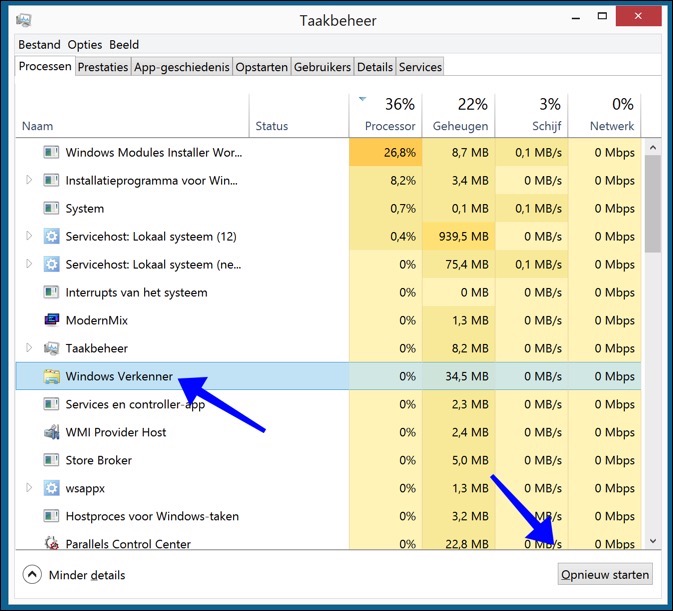
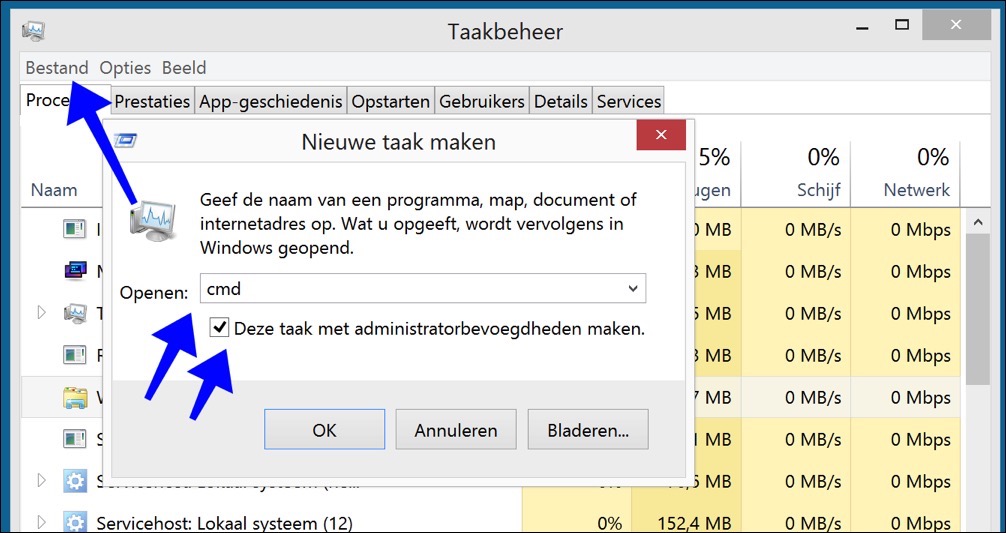
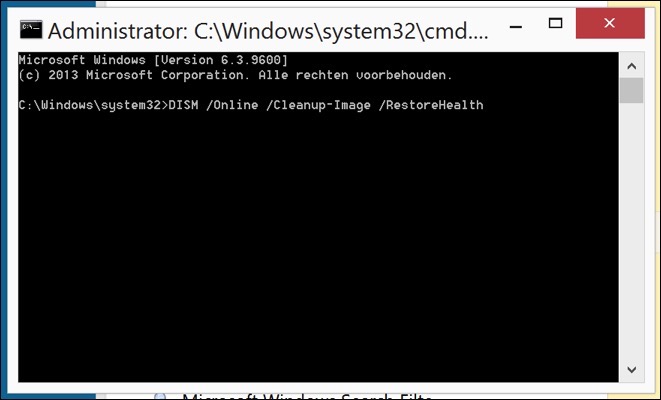
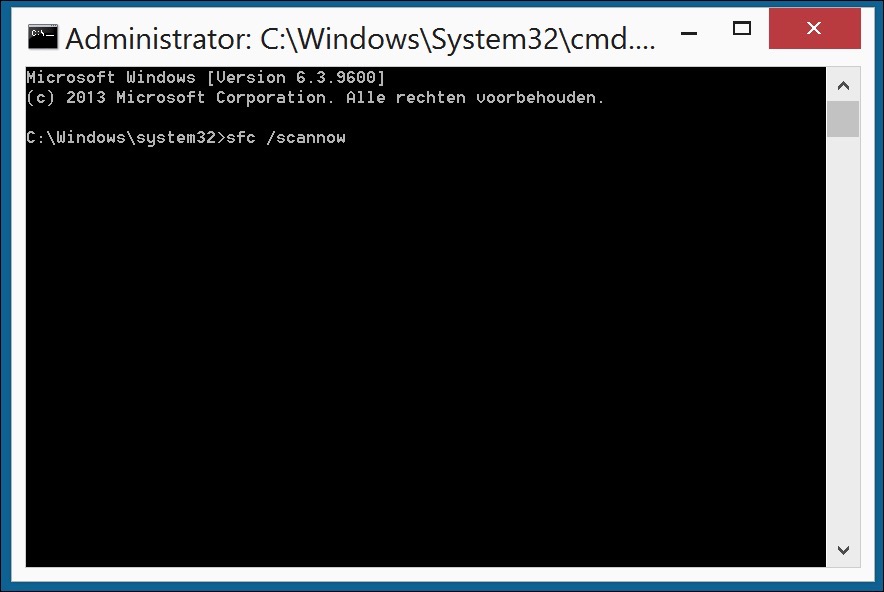
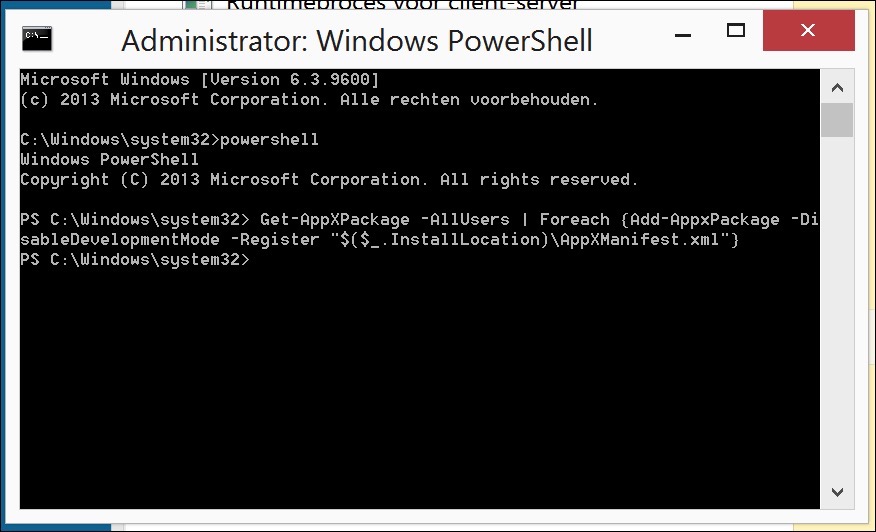
Estimado, desde que instalé Windows 11 mi botón de inicio desapareció y ya no puedo apagarlo como debería, por favor busque una solución para esto.
Gracias de antemano.
Hola, puedes probar lo siguiente:
https://www.pc-tips.info/tips/windows-tips/start-menu-herstellen-in-windows/
Saludos Stefan